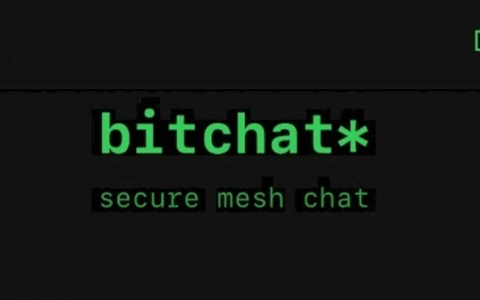Seu celular está lento? Não consegue tirar fotos porque o armazenamento está cheio? O culpado pode estar bem ali, no aplicativo que você mais usa diariamente. O WhatsApp, com seus grupos familiares, vídeos engraçados e fotos de alta resolução, transforma-se silenciosamente em um dos maiores consumidores de espaço no seu dispositivo. Em média, o mensageiro pode ocupar de 20% a 40% do armazenamento em smartphones que são usados há mais de um ano sem manutenção.
Felizmente, liberar espaço no WhatsApp no Android e iOS é uma tarefa mais simples do que parece. O próprio aplicativo oferece ferramentas eficientes para identificar e remover conteúdos que estão consumindo memória desnecessariamente. Vamos explorar o passo a passo para recuperar esse espaço valioso e fazer seu celular voltar a funcionar com agilidade.
Você também pode gostar dos artigos abaixo:
WhatsApp vai deixar de funcionar em alguns modelos de iPhones; veja se o seu está na lista
Qual o app de mensagens mais seguro: WhatsApp, Telegram ou Signal? Veja o veredito
Como identificar o que está ocupando espaço no WhatsApp
Antes de começar a deletar arquivos aleatoriamente, é importante entender o que realmente está consumindo espaço no seu mensageiro. O WhatsApp possui uma função específica que mostra exatamente quais conversas e tipos de arquivos estão ocupando mais memória.
Para acessar essa informação, siga os primeiros passos:
- Abra o WhatsApp no seu celular;
- Toque nos três pontos (Android) ou na engrenagem (iOS) para acessar as configurações;
- Selecione “Armazenamento e dados”;
- Toque em “Gerenciar armazenamento”.
Nessa tela, você verá uma lista organizada das conversas que mais ocupam espaço, permitindo identificar rapidamente os principais “culpados” pelo consumo de memória.
Passo a passo para liberar espaço no WhatsApp
Agora que você já sabe onde procurar, vamos ao procedimento completo para liberar espaço no seu WhatsApp:
- Nas configurações do WhatsApp, acesse “Armazenamento e dados” e depois “Gerenciar armazenamento”;
- O aplicativo exibirá a lista de conversas que ocupam mais espaço. Toque em uma conversa específica para ver os arquivos que podem ser excluídos;
- Você pode tocar e segurar nos arquivos que deseja apagar individualmente ou usar a opção “Selecionar todos” no canto superior direito;
- Para filtrar tipos específicos de arquivos (como apenas vídeos ou fotos), toque no ícone de três riscos/setas no iOS ou use a função de ordenar no Android;
- Após selecionar os arquivos desejados, toque no ícone de lixeira no canto superior direito (Android) ou inferior direito (iOS);
- Confirme a ação tocando em “Apagar” ou “Apagar itens”.
É importante destacar que esse processo remove apenas os arquivos do WhatsApp, não afetando fotos e vídeos já salvos na galeria do seu celular.
Prevenindo o acúmulo de arquivos no futuro
Depois de limpar o espaço, você pode evitar que o problema volte a ocorrer configurando o aplicativo para não salvar automaticamente todos os arquivos recebidos. Para isso:
- Vá para as configurações do WhatsApp
- Acesse “Armazenamento e dados”
- Em “Download automático de mídia”, configure cada opção (dados móveis, Wi-Fi, roaming) de acordo com sua preferência
Recomenda-se desativar o download automático para vídeos e documentos, especialmente quando estiver usando dados móveis, pois são os tipos de arquivo que mais consomem espaço.
Precauções importantes antes de limpar
Antes de iniciar a limpeza, considere fazer um backup do WhatsApp para evitar a perda acidental de arquivos importantes. O procedimento é simples e pode salvar memórias valiosas.
Se o menu “Gerenciar armazenamento” estiver demorando para abrir ou não responder, isso geralmente ocorre quando há muitos arquivos para processar. Nesse caso, reinicie o aplicativo ou o celular antes de tentar novamente.
Seguindo esse passo a passo simples, você conseguirá liberar espaço significativo no seu dispositivo, melhorando o desempenho geral do aparelho. O WhatsApp continuará funcionando normalmente, mas sem o peso desnecessário de arquivos antigos e irrelevantes.
Você já realizou essa limpeza no seu mensageiro? Compartilhe nos comentários quanto espaço conseguiu liberar e se notou melhora no desempenho do seu smartphone!